Cómo pinear
Antes de nada, es muy importante resaltar que puedes pinear imágenes pero también enlaces a páginas web. Es decir, algunos pines son imágenes sin más pero otros son "favoritos" en los que al hacer clic sobre la foto vamos a un artículo de Internet.
Hay tres formas básicas de pinear: subiendo material propio desde nuestro disco duro (serán imágenes o vídeos), marcando favoritos que encontremos al navegar por Internet y repineando material que veamos en el propio Pinterest.
Vamos a la parte inferior derecha y hacemos clic en el botón del signo más.
![]()
1. La primera opción nos permite subir pines desde nuestro PC
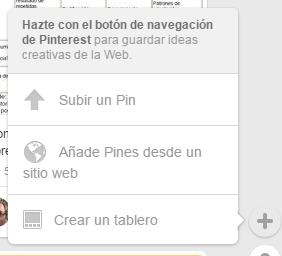
-
Subir un Pin: al escoger esta opción se nos abre una ventana con la opción de seleccionar la imagen que deseemos subir a la red social.
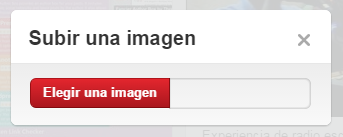
Seleccionamos el archivo que deseamos y aceptamos. Aparecerá una nueva opción: crear un tablero. Añadimos un nombre junto con una descripción y pulsamos el botón de al lado Crear. A continuación, creado nuestro primer tablero, escribimos una descripción y pulsamos Pin it. De esta manera tan sencilla habremos creado un Pin.
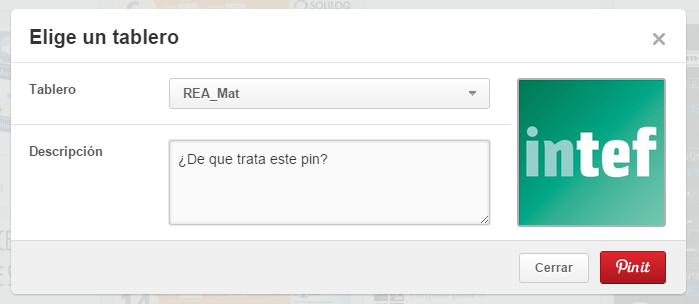
Volvemos a la parte inferior derecha y hacemos clic en el botón del signo más.
![]()
2. La segunda opción nos permite añadir Pines desde un sitio web
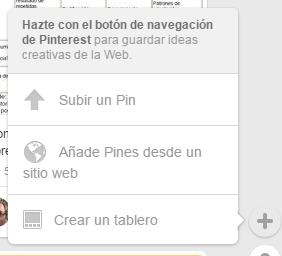
-
Añadir Pines desde un sitio web: al pulsar "Añade Pines desde un sitio web" se nos abre un cuadro para que incluyamos la URL del contenido que deseamos pinear. Para ello, buscamos en Internet la web que vamos a guardar, hacemos clic en el botón derecho del ratón en la barra de direcciones del navegador y copiamos la URL del recurso (http://....). Esa dirección la copiamos en el recuadro que nos ha aparecido. Pulsamos en el botón Buscar imágenes que aparece automáticamente cuando copiamos la URL. (En el ejemplo utilizamos la página oficial de educaLAB)
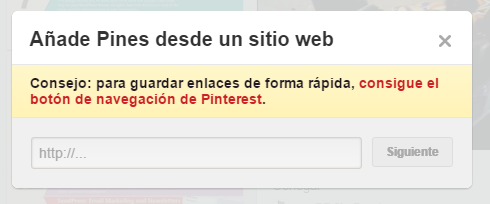
A continuación veremos la imagen deseada arriba a la derecha. Pasamos el cursor por encima de ésta, y aparecerá un botón que pone Pin it. Lo pulsamos y nos aparecerá el mismo cuadro para que añadamos la información y lo incluyamos en el tablero.
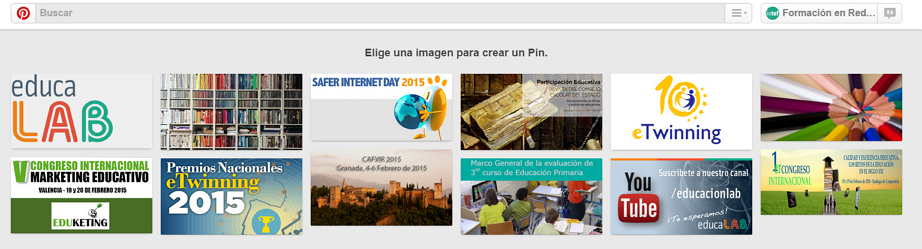
Si quisiéramos cambiar a otro tablero, en la opción de tablero, desglosamos la flecha y nos dará la opción de poner el nombre a este nuevo tablero junto con una descripción.
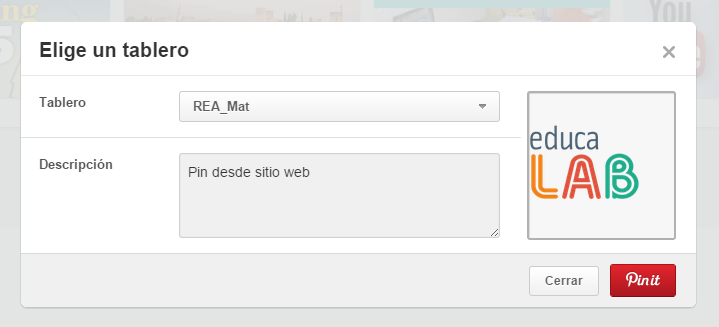
Cuando tengamos todos los campos completados hacemos clic en el botón Pin it.
De todas formas, para pinear contenidos de la web es mucho más práctico usar el botón de Pinterest, mira en la siguiente sección como hacerlo.
3. Repinear desde Pinterest
Para guardar en uno de tus tableros un pin que veas navegando por Pinterest, pasa el cursor por la esquina superior izquierda hasta que aparezca el botón Pin it y haz clic sobre él:

